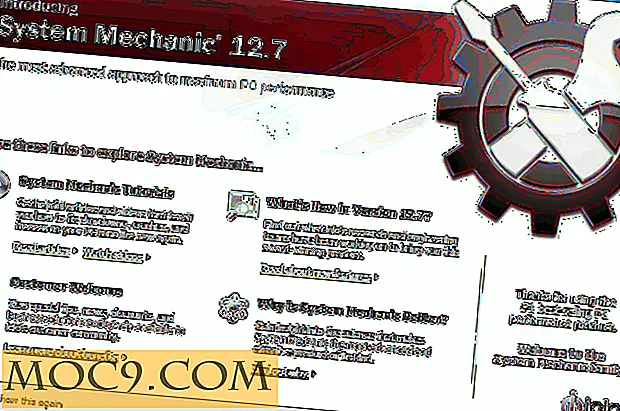उबंटू पर अपने Xbox 360 नियंत्रक से अधिक कैसे प्राप्त करें
जब आप लिनक्स के लिए स्टीम पर गेम खरीदते हैं, संभावना है कि आपका Xbox 360 नियंत्रक बॉक्स के बाहर इसके साथ काम करेगा। लिनक्स कर्नेल में ड्राइवर जमा करने वाले लोगों के कड़ी मेहनत के लिए यह संभव है। सब कुछ ठीक है और जाने के लिए तैयार है।
तथ्य यह है कि नियंत्रक "बस काम करते हैं" बहुत बढ़िया है। वास्तव में, 10 में से 9 बार, आपको अपने उबंटू लिनक्स बॉक्स पर अपने Xbox 360 गेमपैड के साथ कभी भी परेशान नहीं होना पड़ेगा। यद्यपि वहाँ outliers हैं। आप जो भी खेल खेलेंगे, वह नियंत्रक का समर्थन नहीं करेगा।
एंटीमिक्रो स्थापित करना
कुछ गेम डेवलपर्स समय बनाने वाले नियंत्रकों को अपने गेम के साथ काम नहीं करना चाहते हैं। शायद ऐसा इसलिए है क्योंकि आप लिनक्स संस्करण खेल रहे हैं, या शायद उनके पास संसाधन या समय नहीं है। यह वह जगह है जहां एंटीमिक्रो कार्यक्रम आता है।
यह आपको गेमिंग डिवाइस पर बटन (और माउस क्रिया) असाइन करने की अनुमति देता है। यदि आप लिनक्स पर वीडियो गेम खेलना पसंद करते हैं तो यह आसान हो सकता है लेकिन चीजों को करने के लिए कुंजीपटल और माउस के रास्ते का एक बड़ा प्रशंसक नहीं है।
आप नीचे दिए गए आदेशों को दर्ज करके इसे इंस्टॉल कर सकते हैं:
sudo add-apt-repository ppa: ryochan7 / antimicro sudo apt-get अद्यतन sudo apt-get antimicro इंस्टॉल करें

एक बार इसे स्थापित करने के बाद, इसे खोलें। आपको एक स्टार्टअप विज़ार्ड के माध्यम से लाया जाएगा। बस क्लिक करें और निर्देशों का पालन करें और जल्द ही आप इसका उपयोग कर सकेंगे।
Antimicro को विन्यस्त करना

जब प्रोग्राम खुलता है, तो यह स्वचालित रूप से आपके Xbox 360 गेमपैड को लेआउट असाइन करेगा। यह xpad ड्राइवर की वजह से है जो लिनक्स कर्नेल के साथ रहता है। विशिष्ट बटन बाध्य करने के लिए, बस मेनू के माध्यम से जाएं, और उस पर क्लिक करें जिसे आप असाइन करना चाहते हैं।

उदाहरण के लिए: आप एक्सिस 1 बटन पर क्लिक करके बाएं जॉयस्टिक पर ऊर्ध्वाधर माउस फ़ंक्शन असाइन कर सकते हैं, फिर उसे माउस (लंबवत) असाइन कर सकते हैं। आप इस संपूर्ण सूची के माध्यम से जा सकते हैं और अपने नियंत्रक पर प्रत्येक व्यक्तिगत बटन पर एक विशिष्ट कीबोर्ड या माउस फ़ंक्शन लागू कर सकते हैं।
Xbox 360 की जॉयस्टिक को पुन: जीवंत करें
बटन असाइन करना एक अच्छी बात है, लेकिन क्या आप कभी भी अपने Xbox 360 की जॉयस्टिक को फिर से कैलिब्रेट करना चाहते हैं? शायद वे महसूस करते हैं और आप यह जानना चाहते हैं कि क्या हो रहा है। कार्यक्रम जेस्टेस्ट आपको ऐसा करने की अनुमति देता है।

आपके 360 नियंत्रक को गड़बड़ करने से पहले, आपको इसे अपने सिस्टम में इंस्टॉल करना होगा। यह टर्मिनल विंडो में कमांड दर्ज करके किया जा सकता है:
sudo apt-jstest-gtk स्थापित करें

जेस्टेस्ट के साथ अपने कंट्रोलर को कैलिब्रेट करें

अपने नियंत्रक को कैलिब्रेट करने के लिए, बस जेस्टेस्ट के अंदर अंशांकन बटन पर क्लिक करें। यह एक बहुत सारी संख्या के साथ एक खिड़की लाएगा। संख्याओं के बारे में चिंता मत करो। आप कुछ भी नहीं दर्ज करेंगे; यह सिर्फ एक पढ़ा है।

प्रारंभ अंशांकन बटन पर क्लिक करें। जब आप ऐसा करते हैं, तो जेस्टेस्ट आपको एक विज़ार्ड के माध्यम से चलाएगा जो आपके नियंत्रक को कैलिब्रेट करने में मदद करता है। जब जेस्टेस्ट प्रश्न पूछना बंद कर देता है, तो आपका नियंत्रक पूरी तरह से कैलिब्रेटेड और जाने के लिए तैयार हो जाएगा!
निष्कर्ष
जब वीडियो गेम की बात आती है तो लिनक्स एक लंबा सफर तय कर चुका है। सबसे लंबे समय तक कोई भी किसी भी तरह का खेल खेलने में सक्षम नहीं था, और अब यह अविश्वसनीय रूप से आसान है और कोई भी अपने पसंदीदा शीर्षक के साथ जा सकता है।
वीडियो गेम परिधीय एक समान पथ का पालन करते हैं। ऐसा लगता था कि आपको Xbox 360 नियंत्रक को अपने उबंटू इंस्टॉल पर भी पहचाने जाने के लिए कई अलग-अलग चाल चलनी पड़ेगी, गेम में अकेले उपयोग करने दें। अब इसमें एक ड्राइवर और कॉन्फ़िगरेशन टूल का असंख्य है और हर दिन कई लोगों द्वारा इसका उपयोग किया जाता है। यह विस्मयकारी है।
जब आप लिनक्स पर गेम खेलते हैं तो क्या आप Xbox 360 नियंत्रक का उपयोग करते हैं? क्यों या क्यों नहीं? नीचे टिप्पणी अनुभाग में हमें बताएं!